Với 3 cách ghi âm cuộc gọi Zalo trên Samsung được Jweb gợi ý, bạn có thể thoải mái ghi âm những cuộc trò chuyện trên ứng dụng quen thuộc này bất cứ khi nào. Vậy bạn còn chần chừ gì mà không tham khảo ngay thủ thuật hữu ích này nhỉ?
Zalo đang dần trở thành ứng dụng liên lạc số 1 của người Việt. Người người nhà nhà đều có thói quen gọi điện hoặc nhắn tin qua Zalo, không chỉ với người thân, mà còn với khách hàng, đồng nghiệp hay đối tác. Chính vì thế, nhiều Samfan cũng bắt đầu tìm hiểu về cách ghi âm cuộc gọi Zalo trên Samsung để lưu lại những cuộc gọi quan trọng của mình.

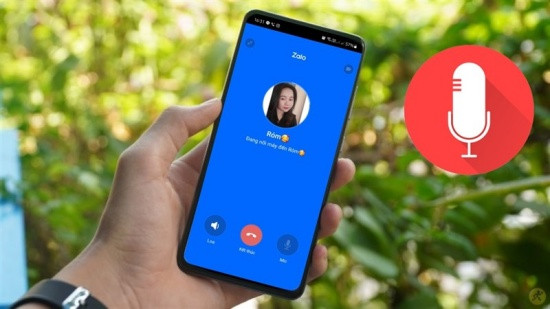
Xem thêm:
- Điện thoại Samsung bị mất âm thanh Media, khắc phục không khó
- Bàn phím Samsung không có Emoji, giải pháp nào cho bạn?
3 cách ghi âm cuộc gọi Zalo trên Samsung đơn giản mà hiệu quả
Để ghi âm cuộc gọi Zalo trên điện thoại Android nói chung và Samsung nói riêng, bạn có thể tìm đến 3 thủ thuật siêu dễ dàng sau đây:
Cách 1: Ghi âm bằng một thiết bị khác
Đây là cách ghi âm cuộc gọi Zalo miễn phí, tuy chưa tối ưu nhưng lại không quá phức tạp. Bởi bạn chỉ cần sử dụng một chiếc điện thoại khác (hoặc một thiết bị khác có khả năng ghi âm).
Theo đó, trong cuộc trò chuyện trên Zalo, bạn hãy bật loa ngoài và dùng tính năng ghi âm trên chiếc điện thoại còn lại để ghi âm là được.
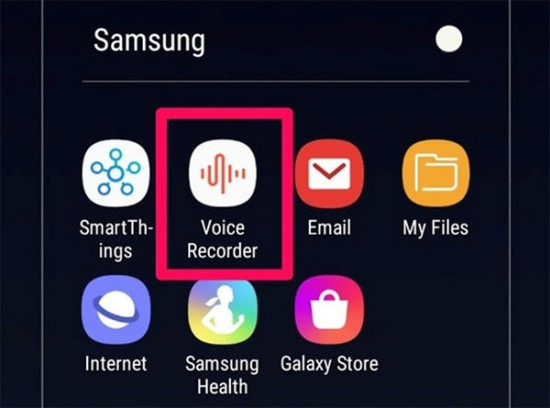
Cách 2: Sử dụng tính năng Quay màn hình
Hầu hết các dòng smartphone Samsung hiện nay đều đi kèm tính năng Quay màn hình. Vì vậy, sử dụng tính năng này cũng được coi là một cách ghi âm cuộc gọi Zalo trên điện thoại Samsung được nhiều người áp dụng.
Rất đơn giản, khi thực hiện cuộc gọi đi hay nhận cuộc gọi đến trên Zalo, bạn hãy bật loa ngoài rồi kéo thanh trạng thái màn hình xuống => Chọn Quay/Ghi màn hình. Chiếc video quay màn hình này sẽ chứa cả nội dung cuộc trò chuyện của bạn.
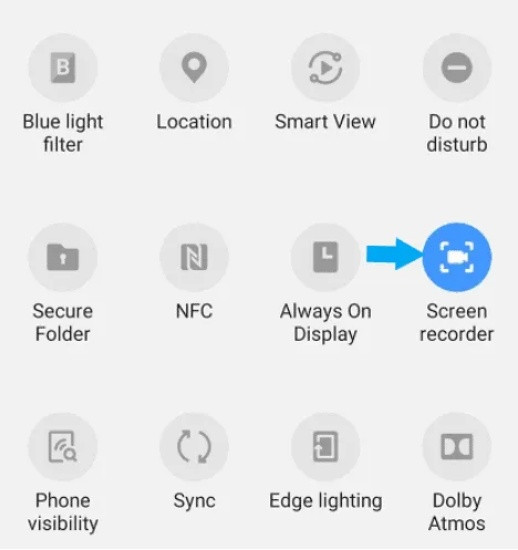
Cách 3: Sử dụng app Cube ACR
Nếu muốn ghi âm cuộc gọi trên Samsung theo cách chỉn chu hơn, bạn nên tìm đến một ứng dụng thứ 3 hỗ trợ. Chẳng hạn như Cube ACR. Các bước thực hiện thủ thuật này cũng không khó, bạn chỉ cần:
✤ Tải ứng dụng Cube ACR về Samsung và tiến hành cài đặt như bình thường. Ứng dụng này yêu cầu khá nhiều quyền nên bạn nhớ cấp quyền đầy đủ. Đặc biệt, bạn chú ý kích hoạt lớp phủ cho Cube ACR theo hướng dẫn của ứng dụng nhé.
✤ Sau khi cài đặt Cube ACR xong, bạn thực hiện cuộc gọi trên Samsung như bình thường rồi nhấn vào biểu tượng của Cube ACR trên màn hình. Khi muốn dừng ghi âm, bạn nhấn thêm 1 lần vào biểu tượng này là xong.
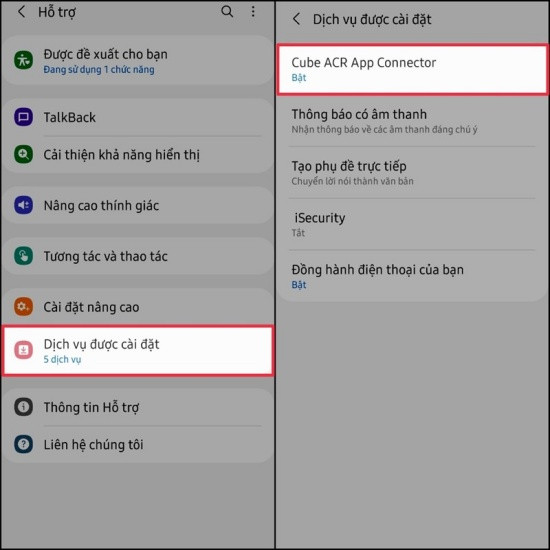
Cả 3 cách ghi âm cuộc gọi Zalo trên Samsung kể trên đều đơn giản, dễ làm nên bất cứ ai cũng đều có thể áp dụng. Hy vọng với thủ thuật này, bạn không còn phải “vò đầu bứt tai” mỗi khi cần ghi âm cuộc gọi Zalo.


